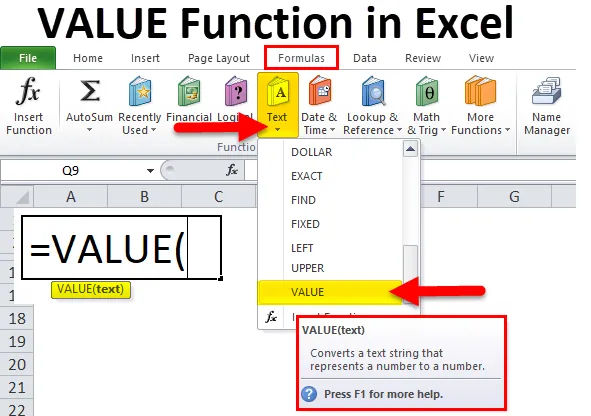
ÉRTÉK funkció Excelben (Tartalomjegyzék)
- ÉRTÉK Excelben
- ÉRTÉK képlet az Excelben
- Hogyan lehet az VALUE függvényt használni az Excelben?
ÉRTÉK Funkció
Az érték funkciót szöveges függvénybe soroljuk, ez az Excel kényelmesebb tulajdonsága, az Érték funkció az excel alapfunkciója, egy szöveges karakterláncot számról számra konvertál, a szöveges karakterlánc bármilyen állandó szám, dátum és idő formátumban lehet., ha a szöveg értéke nem tartozik e formátumok egyikébe, akkor az értéke visszatér # érték hibaértéket, mert az érték függvény nem érti az értéket. Általában nem kell az érték függvényt használni a képletben, mivel ennek a képletnek a használata nagyon kevés, mivel az Excel automatikusan átalakítja a szöveget szükség szerint számokká, az Excel az eszköz segítségével konvertálja az adattípust a szöveg segítségével oszlop eszközök. Megtudtuk, mert zöld jelölést mutat a cellában.
Magyarázat ÉRTÉK Az Excel funkciója
Szöveges formátumú adatainknak numerikus értékeknek kell lenniük, és hatalmas adatméretekkel kell rendelkeznünk, és olyan adatokra kell számolnunk, mint az összeg, kivonás, szorzás, osztás, átlag, tehát ezt a funkciót kell használnunk, mivel egyetlen számítás sem fog elvégezni a várt módon, különösen, ha külső forrásból származó adatokra próbál futtatni, akkor fontolja meg a bemeneti oszlopok futtatását a VALUE segítségével, hogy az Excel megfelelő módon felismerje számként.
Ez a funkció is nagyon fontos szerepet játszik a fejlett excel képlet használatakor, mivel vannak adattípusok, adattípus nélkül az excel numerikus értéke nem érthető megfelelően, így hibás eredményt kaphatunk.
ÉRTÉK képlet az Excelben
Az VALUE függvény képlete az Excelben a következő:
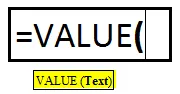
Az VALUE függvény az argumentumok felhasználását használja:
Az ÉRTÉK függvénynek csak egy érve van, amelyet alább említünk.
Érték (szükséges argumentum / szövegérték) - ez idézőjelbe zárt szöveg vagy hivatkozás egy cellára, amely tartalmazza a konvertálni kívánt szöveget.
Az ÉRTÉK funkció használatának egy lépése
- Válassza a Képletek fület.
- A Funkció legördülő lista megnyitásához válassza a Szöveg lehetőséget.
- A funkció párbeszédpaneljének megjelenítéséhez válassza a VALUE lehetőséget a listában

- Ezenkívül kattintson a Funkció beszúrása ikonra, majd kézzel írja be és keresse meg a képletet
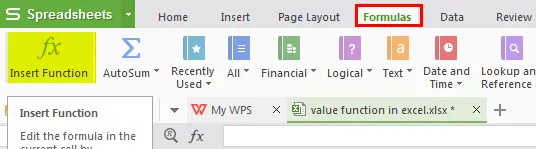
- Kapunk egy új funkcióablakot, amely az alább említett képet mutatja.

- Írja be az értéket a megnyitott párbeszédpanelen
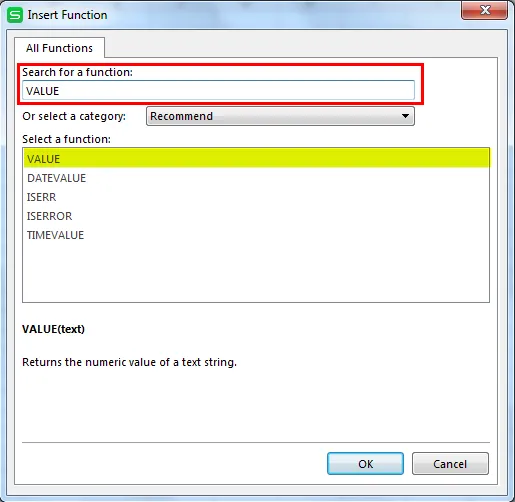
- Ezután be kell írnunk a részleteket, amint az a képen látható.
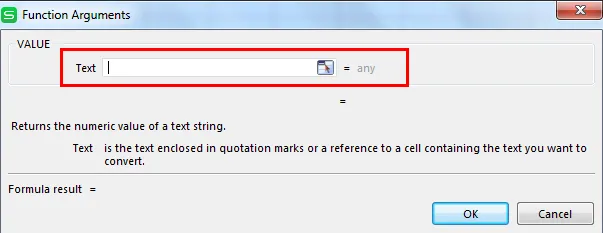
- Helyezze a cella értékét vagy a szöveges értéket arra a helyre, ahol konvertálni szeretné az adattípust.
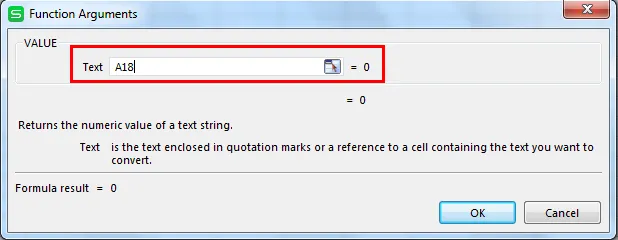
- Ezután kattintson az OK gombra.

A Formula használatának rövidítése
Kattintson arra a cellára, ahová az eredményt meg akarja adni, majd adja hozzá az alábbiakban megadott képletet.
= Érték (cellaérték / szövegérték)
Hogyan lehet használni az Value függvényt az Excelben?
Az Value Function az Excel programban nagyon egyszerű és könnyen használható. Néhány példa segítségével értjük meg az Value Function működését az Excelben.
Itt letöltheti ezt az VALUE Function Excel sablont - VALUE Function Excel sablon1. példa - más adattípuson történő felhasználásra

A fenti képhez hasonlóan kevés adatunk van, amelyek különböznek egymástól, például dátum, idő, pénznem, számok, numerikus szövegérték és kedvezményes százalék. Az értékfunkció alatt láthatjuk, hogyan konvertálhatjuk az összes adatot numerikus értékként, majd Ön könnyen kiszámíthatja az eredmény értékét, most az alábbi függvény képletet használjuk.
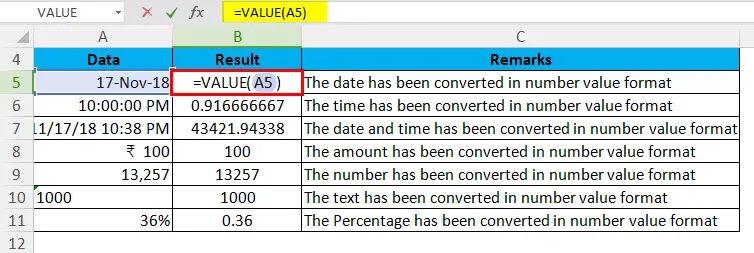
Az eredményt az alábbiak szerint adja vissza:

2. példa - IF függvény használata az Excel értékfüggvényében
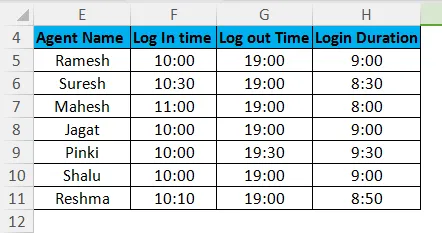
A fenti táblázatban látható néhány részlet a hívóközpontban lévő telefonos ügynökről. Ügynök neve, az ügynök első bejelentkezési ideje, kijelentkezés ideje és a teljes bejelentkezés időtartama a rendszeren, majd egy képlettel ellenőrizzük, hogy melyik ügynök nem fejezte be a bejelentkezési időtartamot, így az IF függvény segítségével ellenőrizhetjük ugyanazt, ezt a képletet az értékfüggvény segítségére vesszük, mivel az időzítési kritériumokat szöveges formátumban adjuk meg, és az IF függvényt értékfüggvénnyel, időfüggvényben konvertált értékfüggvényt használjuk, amelyet a kritériumok adnak szöveges formátumban.
= IF (H5> = ÉRTÉK (”9:00:00 AM”), “Teljes bejelentkezés”, “Rövid bejelentkezés időtartama”)
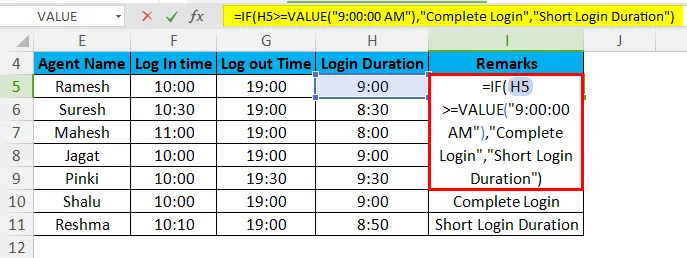
Most az IF-függvény értékfüggvény segítségével kaphatjuk az alábbiakban említett eredményt.

3. példa - Az ÉRTELEM függvény használata az Excel bal és összeg funkciójával
Amint az alábbi képen látható, vannak néhány gyümölcs neve, mennyisége, és tudni akarjuk a gyümölcsök teljes számát, így ezt az érték függvény használatával kaphatjuk meg, bal funkcióval.
= ÉRTÉK (balra (A17, 2))
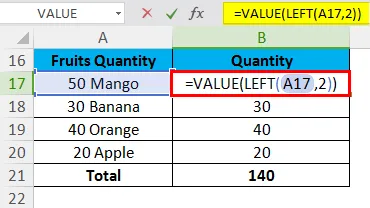
Most ilyen eredményt kaphatunk.
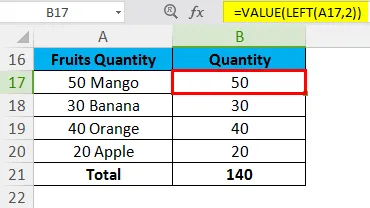
Dolgok, amikre emlékezni kell
- Ha az adatok nem olyan formátumban vannak, amelyet az Excel felismer, az adatok szöveges formában hagyhatók. Amikor ez a helyzet előfordul, bizonyos funkciók, például SUM vagy AVERAGE, figyelmen kívül hagyják a cellák adatait, és számítási hibák lépnek fel. Egy ÉRTÉK képlet adja vissza a #VALUE hibát.
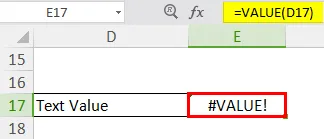
- Az adattípust nyomon követés útján is követheti. A szöveges adatok a cellában balra igazodnak. A számok és a dátumok igazodnak a jobb oldali cellába.
- A funkció a felismert formátumban megjelenő szöveget (egy szám a szövegben, dátum vagy idő formátumban, pénznem, százalék) konvertálja numerikus értékbe.
- Általában az Excel automatikusan konvertálja a szöveget numerikus értékekre, tehát az ÉRTÉK funkcióra nincs szükség rendszeresen.
Ajánlott cikkek
Ez egy útmutató az VALUE programhoz Excelben. Itt megvitatjuk az VALUE képletet Excelben és az VALUE függvény használatát az Excelben, az excel példával és a letölthető Excel sablonokkal együtt. Ezeket a hasznos funkciókat Excelben is megnézheti -
- Hogyan lehet használni a TANH függvényt az Excelben?
- Hogyan kell használni a CONCATENATE függvényt az Excelben?
- Hogyan lehet használni a KERESÉS funkciót az Excelben?
- Hogyan lehet használni a LOG függvényt az Excelben?